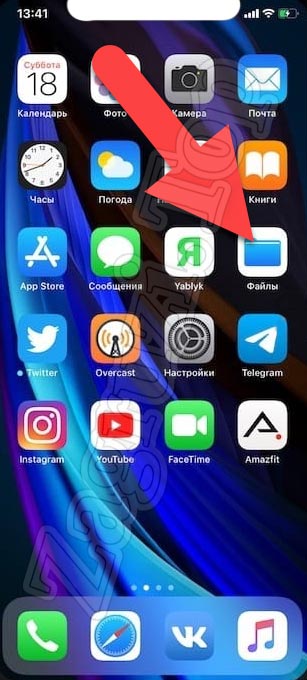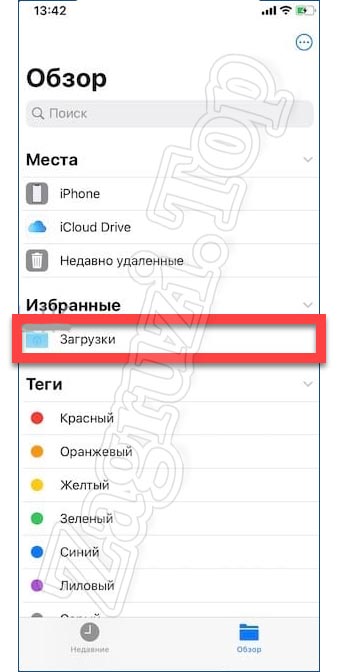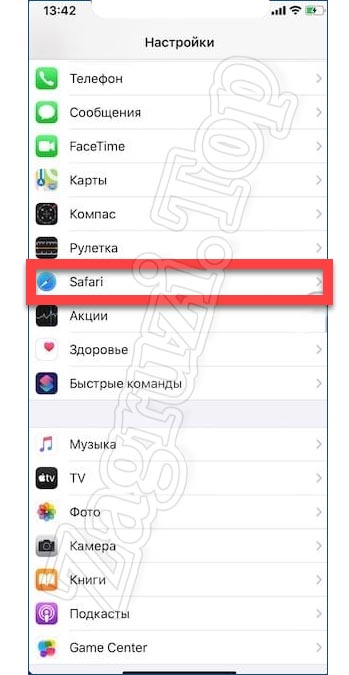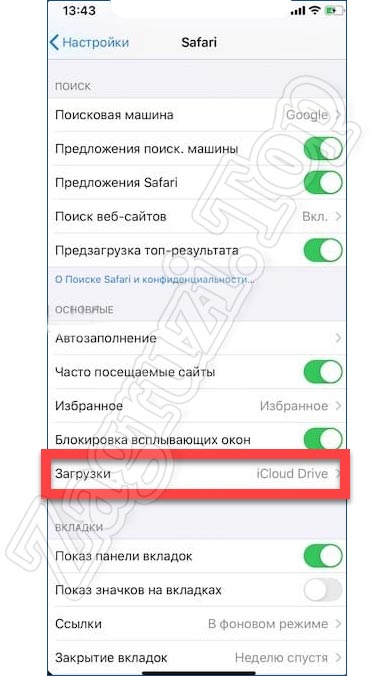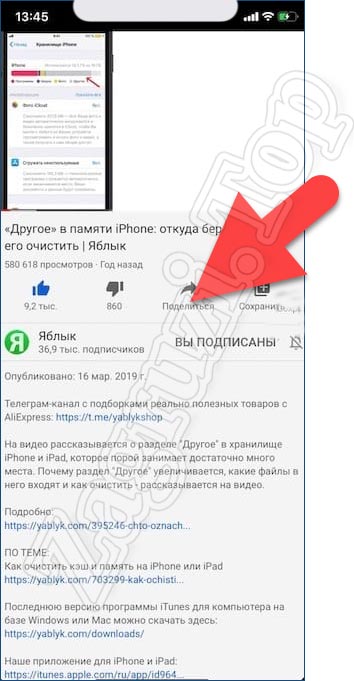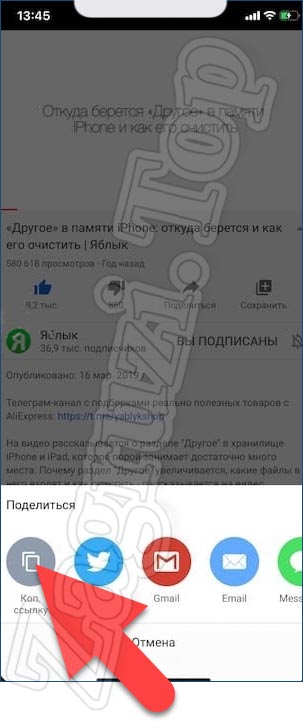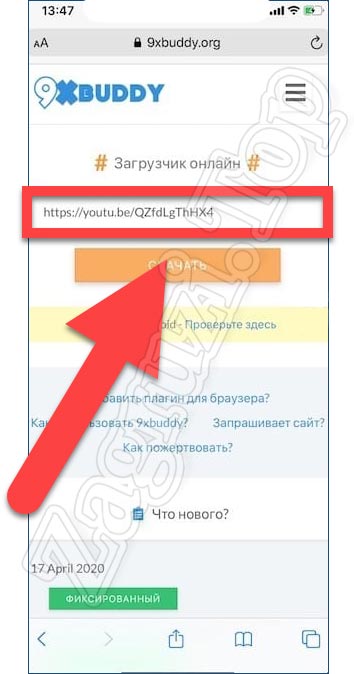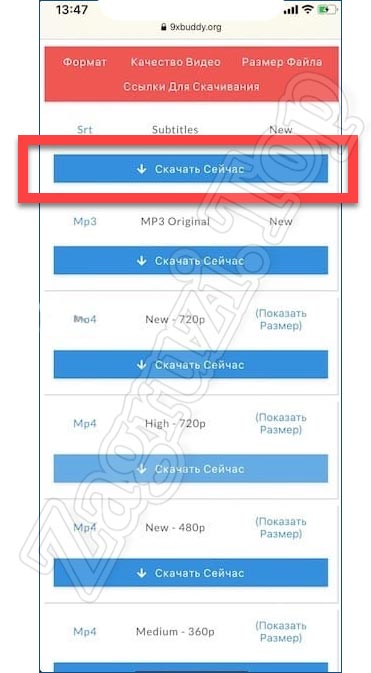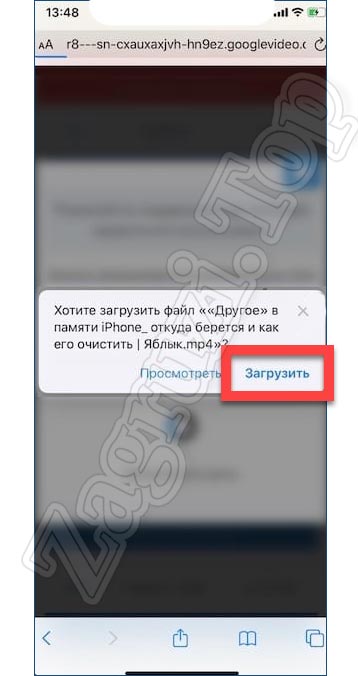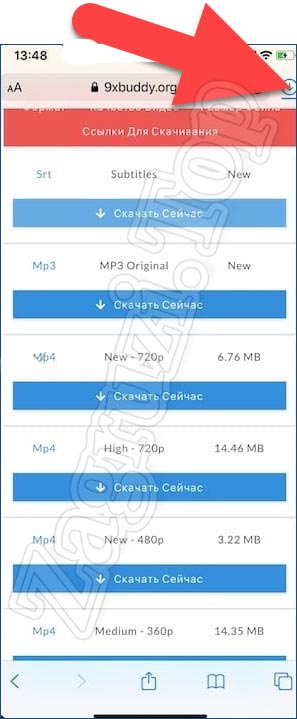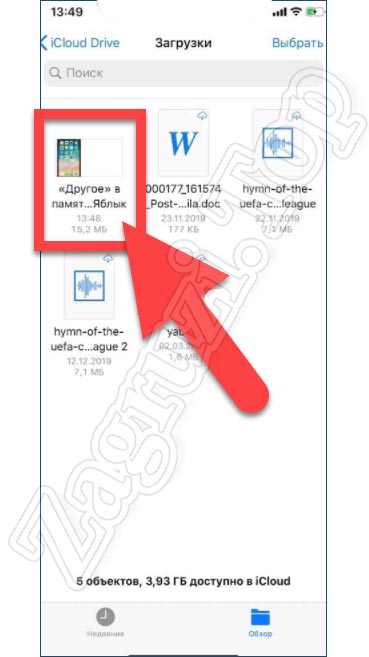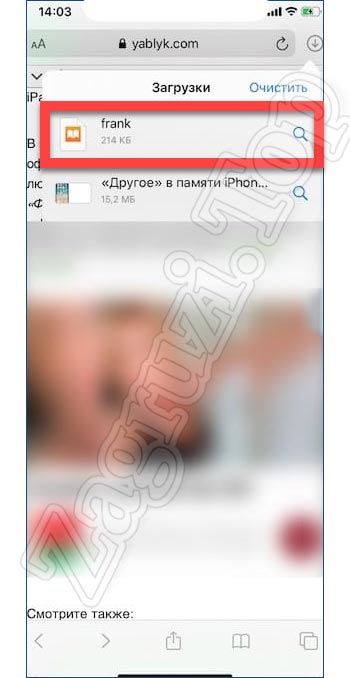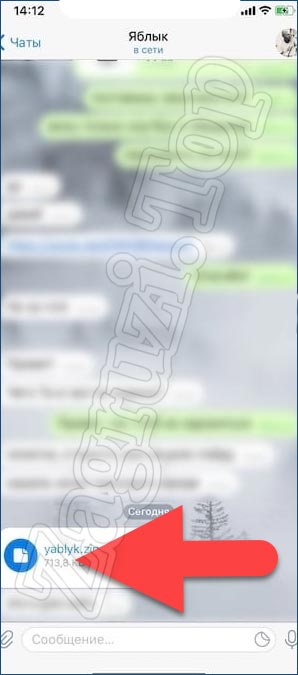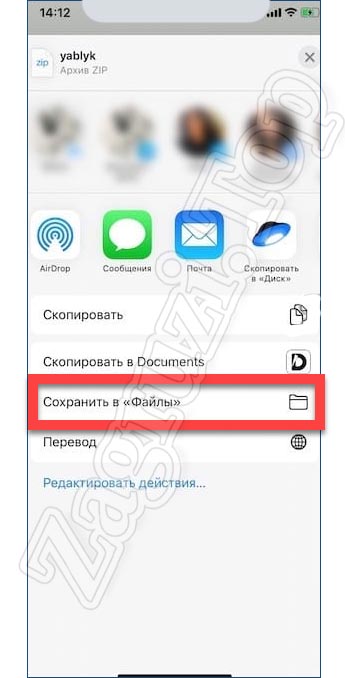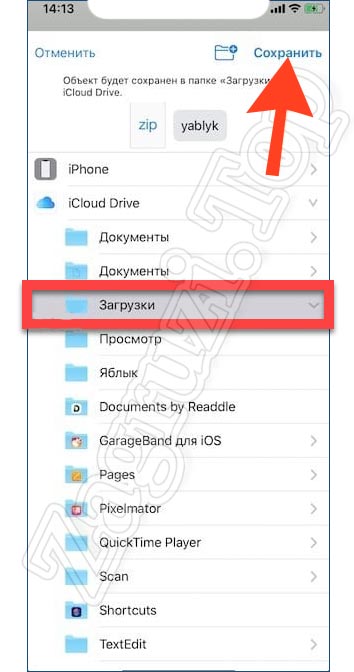Пользователи яблочных устройств, особенно те которые перешли на iOS не так давно, часто путаются в функциях операционной системы от Apple. С целью внесения ясности в данную ситуацию сегодня мы расскажем, где в Айфоне найти загрузки. Таким образом вы поймете, где находятся скачанные файлы, а значит, сможете получить к ним доступ.
Приведенная ниже инструкция касается любых смартфонов от Apple. Это может быть iPhone 7, 8, 10, 11 и любой другой.
Содержание
- Как найти папку с загрузками
- Как изменить место сохранения
- Как скачать видео на iPhone
- Как загрузить любой файл в iOS
- Видеоинструкция
- Вопросы и ответы
Как найти папку с загрузками
Первый вопрос, который мы рассмотрим, касается именно каталога со скачанными файлами. Для того чтобы понять, где в Айфоне посмотреть загрузки нам нужно:
- Сначала среди предложений смартфона мы находим программу с названием Файлы. Переходим к ней.
- В открывшемся меню (точнее, в разделе «Избранные») находим пункт с названием «Загрузки».
Именно в этом каталоге и хранятся скачанные файлы. Рассмотрим еще несколько сопутствующих моментов, которые также могут быть вам интересными.
Как изменить место сохранения
Если по каким-то причинам папка, использующаяся для загрузки файлов, вам не подходит, и вы не знаете, где искать загрузки в Айфоне, мы можем изменить каталог по умолчанию. Делается это так:
- Сначала мы переключаемся к настройкам смартфона, после чего находим там Safari. Переходим к отмеченному на скриншоте ниже пункту.
- Дальше находим раздел «Загрузки» и жмем по нему.
- Здесь мы можем выбрать облако iCloud, папку с загрузками на iPhone или другое местоположение. Именно последний пункт и позволяет указать папку, которая удобна именно вам.
Как скачать видео на iPhone
Теперь, переходя ближе к практике, давайте разберемся, как, например, скачать какой-либо видеоролик из сети на наш яблочный девайс. На самом деле здесь нет ничего сложного:
- Найдя какой-нибудь интересный контент в сети, мы жмем по кнопке «Поделиться». На каждом из сайтов она выглядит одинаково.
- Дальше из вариантов, предназначенных для распространения понравившегося материала, выбираем именно копирование ссылки.
- Дальше переходим на ресурс, который называется 9XBUDDY. Именно его мы будем использовать для скачивания видео. Сначала вставляем скопированную в буфер обмена ссылку в обозначенное красной рамкой поле. Дальше жмем по кнопке с надписью «Скачать».
- Появится еще одна страничка, на которой вы увидите несколько вариантов качества конечного файла. Выбираем то разрешение и размер, которое нам подходит. После этого жмем по кнопке «Скачать сейчас».
- В результате iPhone выдаст предупреждение о том, что сайту необходимо предоставить доступ к загрузкам. Даем необходимые полномочия, нажав на отмеченную на скриншоте кнопку.
- Видео будет добавлено в загрузки и, в зависимости от размера, рано или поздно скачается. Для того чтобы получить доступ к скачанным файлам на Айфоне необходимо нажать на иконку с изображением указывающей вниз стрелки. Она находится в правом верхнем углу.
- Откроется папка с загрузками, в которой вы и найдете только что скачанные файлы.
Что же, с видео мы разобрались. Но что делать тому человеку, который хочет скачать на iPhone другого типа файл? Давайте смотреть и этот вопрос.
Как загрузить любой файл в iOS
Для того чтобы скачать любой документ на ваш смартфон, работающий под управлением операционной системы от Apple, пользователю понадобится предпринять ряд несложных шагов:
- Первое, что нам нужно будет сделать, это посетить тот сайт, на котором находится желаемый контент. Дальше нажимаем на ссылку и удерживаем ее до тех пор, пока не появится всплывающее окошко. Из списка выбираем пункт загрузки объекта.
- Как только файл будет скачан, мы жмем по кнопке загрузок, находящейся в правом верхнем углу экрана. Из открывшегося списка выбираем загруженный объект.
Готово. Наш файл скачан и теперь мы можем переходить к работе с ним.
Еще один способ, позволяющий загрузить на iPhone файл любого типа, это использование мессенджера. Лучше всего для этой цели подойдет Telegram. Вы можете с компьютером отправить любой файл, а затем просто нажать на него в переписке на смартфоне.
Откроется еще одно окно, в котором мы сможем сохранить файл, нажав на пункт, обозначенный на скриншоте ниже.
Дальше нам предложат выбрать каталог, в который должно происходить скачивание. Указываем одну из папок, а потом в правом верхнем углу экрана жмем по надписи «Сохранить».
Таким образом мы можем передавать любой файл на наш смартфон с компьютера или при помощи другого пользователя.
Видеоинструкция
Если вам что-то непонятно из приведенной выше инструкции, советуем посмотреть обучающее видео, в котором автор наглядно показывает, где находится скачанная музыка на Айфоне. Потратив всего несколько минут времени, вы на 100% поймете, где находятся загрузки.
Вопросы и ответы
После того как вам стало понятно, где сохраняются загрузки в Айфоне, наша пошаговая инструкция может быть завершена. Надеемся никаких сложностей в процессе работы с яблочным девайсом у вас не возникнет.
Но перед тем как закончить, напомним: любой посетитель сайта может получить ответ на интересующий его вопрос, просто описав свою проблему в комментариях. Мы быстро ответим и постараемся оказать помощь любому, кому это потребуется.
( 26 оценок, среднее 4.23 из 5 )
В наше время хранение файлов различных видео на смартфоне стало уже привычным опытом. Современные смартфоны располагают большим запасом памяти, и поэтому удобно использовать их в качестве «мобильного офиса». Большинство пользователей, даже новичков-любителей Apple, быстро осваиваются с процессом скачивания файлов на айфон. Но куда сохраняются скачанные файлы на iPhone? Где в iPhone найти и посмотреть загрузки? На эти вопросы сегодня подробно ответим в нашем материале, снабдив инструкцию фото-комментариями для удобства читателей
Вопрос хранения файлов на iPhone и работы с ними актуален для владельцев всех современных смартфонов. Поэтому информация о том, где найти в iPhone сохранённые файлы и какие существуют возможности редактирования загрузок, будет актуальна для всех моделей айфонов, имеющихся на данный момент в продаже и обиходе:
Где в iPhone искать загруженные файлы?
Вопрос «куда сохраняются на iPhone файлы при скачивании?» может возникнуть как у начинающих, так и более опытных пользователей, никогда до этого не работавших с файлами непосредственно на iPhone, а имевших дело с Андроид-девайсами или компьютерами на базе Windows. Загрузка состоит в том, что в операционной системе iOS не предусмотрено конкретное, в форме отдельной программы, хранилище для файлов.
Изначально так специально было задумано создателями, чтобы обезопасить информацию и сделать ее недоступной для мошенников, а также чтобы не столь опытные пользователи не «запутали» настройки хранилища.
Впоследствии, разработчики создали приложение Files специально для хранения и работы с загружаемыми документами разных типов. Программа, как и все другие утилиты для iOS, постоянно улучшалась и дополнялась, а с обновлением iOS до 13-ой версии, Файлы были снабжены целым рядом новых удобных функций, и это значительно оптимизировало процесс работы с сохранением файлов и последующих действий с ними на iPhone
Так где же находятся скачанные файлы на iPhone?
Приложение Файлы разработано с целью скачивания и управления документами различных форматов на девайсе. В нем есть специальный раздел Загрузки, где можно найти все экспортированные на смартфон документы и файлы. Также, в облачном хранилище iCloud Drive в разделе Загрузки тоже автоматизированно сохранятся все загружаемые на устройство файлы, и их всегда можно просмотреть там. То есть, по умолчанию записывается резерв всех документов, и все они объединяются между провязанными через учетную запись девайсами.

Где находятся Загрузки на iPhone и как изменить их расположение
Где на iPhone сохраняются Загрузки и где их посмотреть? Загружаемая информация может храниться либо на iCloud Drive, где бесплатное облачное хранилище предполагает всего лишь 5 Гб свободного пространства, либо на самом накопителе айфон. Где и как хранить предпочтительнее — решать каждому пользователю индивидуально, всегда можно просмотреть Загрузки и поменять их местонахождение. Как это сделать:
- Входим в Настройки iPhone, прокручиваем до папки Safari, в ней открываем меню «Загрузки»

- Выбираем, где сохранять Загрузки — на самом iPhone (внутренний накопитель девайса) или в iCloud Drive, ставим галочку напротив выбранного варианта.
- Вы всегда можете зайти в раздел под названием Загрузки приложения Файлы и найти там все скачанные на айфон документы.

Альтернативные программы для хранения и работы со скачанными файлами
Приложение Файлы стало первой разработкой по хранению и работе со скачанной на айфон информацией, и с момента его внедрения появилось множество схожих программ (менеджеров файлов). Одно из самых распространённых — Documents от Readdle:
Простое и интуитивно понятное приложение, позволяющее даже начинающим пользователям легко загружать файлы всевозможных форматов (документы word, excel, docs, музыку формата mp3, zip-архивы и pdf-Файлы), объединять на всех смежных девайсах синхронизирующиеся Файлы из облака.
Documents (Office Docs):
Удобный менеджер для работы, хранения и экспорта текстовых файлов и таблиц (форматы Word, Excel, Open Office, Numbers и другие офисные пакеты). Синхронизируется с хранилищами Dropbox, Google Drive и Microsoft One Drive.
Приложение Unzip:
Незаменимый помощник в раскрытии сжатых файлов-архивов форматов zip, rar, 7zip, tar, gzip, также позволяет распаковывать и просматривать видео и аудио-Файлы самых разных типов, работать с основными офисными документами.
Выводы
Итак, в сегодняшней статье мы узнали, где в iPhone сохраняются скачанные файлы, где найти Загрузки в iPhone и как поменять их местоположение, а также рассмотрели варианты альтернативных приложений для работы с разными типами файлов. Надеемся, читателям были понятны инструкции, и каждый без труда сможет разобраться с хранением и работой файлов на своём iPhone!
Желаем удачи в работе с вашими Apple-девайсами!
Предыдущая
СтатьиКак сменить язык в App Store?
Следующая
СтатьиЗачем нужен разъём thunderbolt?
Download Article
Download Article
This wikiHow teaches you how to find the files you’ve downloaded to your iPhone. If you’re tearing out your hair trying to find that important document, don’t worry—it’s probably hiding in the Files app. And in general, if you saved a photo from the web or another app, it’ll be in the Photos app. The music you’ve downloaded from Apple is available in the Downloaded section of the Music app.
-
1
Open the Files app. It’s the blue-and-white folder icon on your home screen and/or in the Productivity & Finance section of the App Library.
- When you tap the Save to Files option on a file, you’re prompted to choose a saving location. Depending on your settings, you’ll have the option to save to On My iPhone, iCloud Drive, and possibly other cloud drives. If you downloaded a file this way, you’ll find it in the Files app.
- If you’re looking for a photo you saved from the web, an app, or a message, you’ll probably find it in the Photos app, not the Files app. This is because when you save a photo, you’re prompted to Add to Photos. The only way your photo will not show up in the Photos app is if you selected Save to Files the option instead of adding it to your photos.
-
2
Tap Browse at the bottom-right corner. If you’re already on a screen that says «Browse» at the top, you can skip this step.
Advertisement
-
3
Tap On My iPhone. It’s under the «Locations» header at the top.
- Depending on how you downloaded the file you’re looking for, you may see it right here in the main On My iPhone folder.
- You’ll also find an iCloud Drive folder in this section, as well as any other cloud drive services you’ve set up on your phone. If you tap one of these folders, you may find downloaded files there, too.
-
4
Tap the Downloads folder. It’s the blue folder with a downward-pointing arrow at its center. This is typically where you’ll find downloaded files, such as PDFs, documents, audio files, and images you didn’t save to your Photos app.
Advertisement
-
1
Open your iPhone’s Music app. It’s the red-and-white music note icon on the home screen and/or in the App Library.
-
2
Tap Library. It’s the icon of 3 overlapping squares with a music note at the bottom of screen.[1]
-
3
Tap Downloaded. It’s one of the categories on the Library page. This displays another list of categories.
-
4
Tap a category to view downloaded music. For example, if you want to view your downloads by artist, tap Artists.
Advertisement
-
1
Swipe left across the home screen to the App Library. You may have to swipe several times to get to this screen. You’ll know you’re in the right place when you see a search bar that says «App Library» at the top and several categorized folders.
-
2
Tap the App Library search bar at the top. This displays a list of every app that’s installed on your iPhone.
-
3
Type an app’s name to search it. If you know the name of the app, you can type it into the search bar to find it in the list.
Advertisement
-
1
Open your iPhone’s Settings
. This is the grey gear icon on the home screen and/or in the App Library.
-
2
Tap General. It’s in the third group of settings.
-
3
Tap iPhone Storage. It’s about halfway down the page.
-
4
Browse the recommendations (optional). You may see some recommendations for saving space on your iPhone, such as enabling iCloud Photos or reviewing personal videos. Tap a recommendation to check it out, and if you’re interested, follow the on-screen instructions to proceed.
-
5
Tap an app to view its storage information. Most of the apps in the list display the amount of space it’s consuming on your iPhone. Tap an app to see how it’s using the listed amount of space.
- For example, tapping Instagram (if you have it) displays the amount of space used by the app itself, as well as the data it needs to save to your phone.
- Tapping Safari displays how much space is consumed by Documents & Data, your offline reading list, web history, and downloads.
Advertisement
Add New Question
-
Question
How do I find downloaded photos on my iPhone?
If you downloaded photos from the Internet, it should just show up in the Photos app. If not, try searching for it in the Files app.
-
Question
I downloaded a ‘story’ from Sleepiest to my iPhone so I could listen to it without using data. How do I find and play the story?
Minorite
Community Answer
This depends on your iOS and settings. If you are on iOS 13, go to Settings > Safari > Downloads and check what is your download location, it should be «On my iPhone». Then, go to Files app > tap Browse at the bottom-right corner > tap on the Downloads folder.
-
Question
How to find & view downloaded pdf in ipad
Minorite
Community Answer
It depends on your iOS and settings. Check the Files app > tap Browse at the bottom-right corner > tap on the Downloads folder.
See more answers
Ask a Question
200 characters left
Include your email address to get a message when this question is answered.
Submit
Advertisement
Thanks for submitting a tip for review!
wikiHow Video: How to View Downloads on an iPhone
About This Article
Article SummaryX
1. Find saved photos in the Photos app.
2. Find downloaded music in the Music app under Library > Downloaded.
3. Find other files (and missing photos/audio) in the Files app.
4. View your available storage in the Settings app under General > iPhone Storage.
Did this summary help you?
Thanks to all authors for creating a page that has been read 1,794,543 times.
Is this article up to date?
Хотите знать как найти загрузки на айфоне? В этой статье вы найдете подборки ответов на такие вопросы как: где на iPhone загрузки, как найти и просмотреть документы и музыку, полученные через Bluetooth, где хранятся загруженные файлы в iOS и что делать, если загрузка не удалась, а также будет описание популярных менеджеров загрузок для iPhone.
Делитесь папками и файлами с друзьями или коллегами
Хотите поделиться с другом или коллегой? Вы можете поделиться любой папкой или файлом, хранящимся в iCloud Drive, прямо из приложения «Файлы». В iCloud Drive нажмите «Выбрать», выберите файл или папку, которыми хотите поделиться, нажмите «Поделиться» и выберите «Добавить пользователей». Вы можете поделиться папкой или файлом через AirDrop, Сообщения, Почту и многое другое. Узнайте больше об общем доступе к папкам и файлам в iCloud Drive.
Возможно, вы захотите совместно работать над проектом в режиме реального времени. Приложение «Файлы» также предоставляет эту возможность для документов Pages, Numbers и Keynote. Выберите файл и нажмите «Поделиться» или > «Добавить людей». Пользователей можно пригласить к совместной работе с помощью приложений «Сообщения» и «Почта» или путем копирования и вставки ссылки. Его члены имеют цветовую кодировку. Таким образом, вы будете видеть, когда каждый из них находится в сети и активно работает над общим документом.
Где сохраняются PDF файлы на айфоне?
Ваш PDF-файл будет доступен в Книгах на любом устройстве iPhone, iPad, iPod touch или Mac, на котором выполнен вход с тем же идентификатором Apple ID, а для работы с Книгами включен iCloud Drive.
Как скачать zip-архивы на iPhone?
Загрузка zip-файлов на iOS и iPadOS ничем не отличается от предыдущих типов медиафайлов.
1. Откройте Safari, программу электронной почты или обмена сообщениями, содержащую ZIP-файл.
2. После нажатия на zip-файл он автоматически загрузится в папку «Загрузки» (если файл был загружен из Safari) или откроется предварительный просмотр, в котором нужно нажать кнопку «Поделиться», а затем выбрать «Сохранить в файлы.
Выберите нужную папку и нажмите «Сохранить».
3. Откройте приложение «Файлы».
4. Перейдите в папку «Загрузки».
5. Щелкните Zip-файл, чтобы распаковать его в тот же каталог.
Сохранение файлов на iPhone или iPad с Яндекс.Диска, Google Диска, Dropbox или других сторонних облачных хранилищ
Яндекс.Диск, Google Диск и Dropbox — самые популярные источники для хранения и обмена файлами или документами на нескольких устройствах для многих пользователей. Преимущество Google Диска заключается в дополнительной возможности создавать документы с помощью сервиса Google Docs и затем сохранять их прямо на него.
Все перечисленные облачные хранилища обеспечивают кроссплатформенный доступ с любых ваших устройств, включая компьютеры, смартфоны и т д., с возможностью прямой загрузки для сохранения документов из облака в хранилище устройства.
- Загрузите Google Диск для iPhone, Android, Windows и Mac
- Скачать Яндекс.Диск для iPhone, Android, Windows и Mac
- Загрузите Dropbox для iPhone, Android, Windows и Mac
Данные можно хранить с помощью службы iCloud Drive, предоставляемой системой. Это не единственный доступный файловый менеджер. Вы можете выбрать любой другой, которым вам удобнее пользоваться: Dropbox, Google Drive, Яндекс.Диск и другие.
Также у каждого загруженного на iPhone приложения есть своя папка для хранения используемых в ней данных.
Как войти в свой аккаунт iCloud?
Выберите меню Apple > «Системные настройки». Нажмите кнопку «Войти». Введите свой Apple ID и пароль. При появлении запроса введите шестизначный код подтверждения, отправленный на ваше доверенное устройство или номер телефона, и завершите процесс входа.
Как загрузить любой файл в iOS
Чтобы загрузить любой документ на свой смартфон под управлением операционной системы Apple, пользователю потребуется выполнить ряд простых действий:
- Первое, что нам нужно будет сделать, это посетить сайт, на котором находится нужный контент. Далее нажмите на ссылку и удерживайте, пока не появится всплывающее окно. Из списка выберите пункт для загрузки объекта.
- Как только файл загружен, мы нажимаем кнопку загрузки, расположенную в правом верхнем углу экрана. В открывшемся списке выберите загруженный объект.
Готово. Наш файл загружен и теперь мы можем приступить к работе с ним.
Еще один способ загрузить любой тип файла на свой iPhone — использовать мессенджер. Telegram лучше всего подходит для этой цели. Вы можете отправить любой файл с компьютера, а потом просто нажать на него в переписке на смартфоне.
Откроется еще одно окно, в котором мы можем сохранить файл, нажав на пункт, указанный на скриншоте ниже.
Далее нас попросят выбрать каталог, в который следует произвести загрузку. Указываем одну из папок, а затем в правом верхнем углу экрана нажимаем на надпись «Сохранить».
Таким образом, мы можем передать любой файл на свой смартфон с компьютера или с помощью другого пользователя.
Как изменить местоположение папки Загрузки на iPhone и iPad?
Помимо Safari, в App Store есть много других веб-браузеров для iPhone и iPad. Однако вы можете загружать файлы и мультимедиа на свое устройство только с помощью браузера Safari. Местом загрузки по умолчанию в Safari является хранилище iCloud Drive в приложении «Файлы», которое очень быстро заполняется, если вы используете бесплатный план на 5 ГБ. Поэтому вам обязательно следует подумать об изменении места загрузки на локальное хранилище вашего устройства, а не на облачное хранилище iCloud. Для этого:
- 1. Откройте приложение «Настройки» на своем iPhone или iPad.
- 2. Прокрутите вниз и найдите раздел Safari.
- 3. Найдите опцию «Загрузки» и нажмите на нее.
Где найти скачанные файлы на iPhone 13 / Загрузки в телефоне iPhone 13
- 4. Выберите «На iPhone» или «На iPad», заменив предыдущую опцию iCloud Drive.
- 5. Вы также можете нажать «Другое…», чтобы выбрать другой каталог по вашему выбору.
Теперь все файлы, которые вы загружаете на свой iPhone или iPad, будут сохранены в вашем локальном хранилище. Вы можете найти их с помощью приложения «Файлы» на своем устройстве.
Где хранятся файлы Вайбер на айфоне?
Если в вашей версии Viber в настройках «Мультимедиа» активирована функция «Сохранить в галерею», все входящие файлы (фото, изображения, документы и видео) будут автоматически сохраняться на iPhone в галерее, в папку с названием « Вайбер».
Как скачать видео с ютуба на айфон?
Способ Купить премиум-подписку YouTube
- Откройте приложение YouTube на iPhone.
- Перейти к нужному видео.
- Нажмите кнопку «Скачать» под видео.
- Выберите папку, куда загрузить видео.
- Подождите, пока видео загрузится.
Где найти загруженные файлы на Андроиде?
Тогда вопрос «Где он?» станет самым важным. Все файлы, загруженные из Интернета, хранятся в папке «Загрузки». Чтобы открыть его, вам нужно открыть файловый менеджер, а затем найти эту папку в каталогах. После этого вы можете открывать любые ранее скачанные файлы, в том числе *.
Альтернатива?
В качестве альтернативы можно использовать различные типы менеджеров загрузок, в изобилии встречающиеся в App Store, или файловые менеджеры со встроенным браузером (по сути одно и то же).
Достаточно продвинутым вариантом будет приложение Readdle Documents 5 для iPhone, iPod touch и iPad.
Загрузите и запустите приложение, а затем перейдите на вкладку браузера.
См также: указатель пользователя Stereotube php showuser
Перейдите на интересующий сайт и рядом с адресной строкой нажмите кнопку загрузки и выберите действие «Сохранить».
Все пользователи техники Apple рано или поздно сталкиваются с вопросом: как скачать файл на айфон? Несмотря на большое количество преимуществ, система iOs имеет ряд особенностей и ограничений по сравнению с другими. Пользователь Android или Windows, впервые взяв в руки iPhone или iPad, обнаруживает невозможность просто скачать какие-либо нужные файлы из интернета на свое устройство. Система изначально ориентирована на скачивание всего необходимого исключительно через App Store. Рассмотрим возможные пути решения этой проблемы.
Почему не воспроизводится видео на айфоне в галерее?
Если вы не хотите воспроизводить видео, сделанные самим Iphone, это означает, что функция оптимизации пространства включена. Необходимо сэкономить больше места в памяти смартфона. Чтобы его отключить, нужно зайти в «Настройки -> iCloud -> Фото -> Оптимизировать хранилище -> Отключить”.
Менеджеры закачек
В качестве альтернативы можно использовать менеджеры загрузки. Это файловые менеджеры со встроенным браузером. Возьмем, к примеру, Docs и Readdle.
Программа имеет 5 вкладок:
- Документы: загруженные файлы хранятся здесь
- Услуги: это вкладка настроек
- Недавние: недавно просмотренные файлы
- Плагины: приложения для загрузки на выбор
- Браузер – главная вкладка – здесь введите адрес в строку поиска и скачайте нужные файлы.
Как и в файловом менеджере, все просто. Вы можете загрузить все необходимое на свой iPhone.
Просматривайте файлы и управляйте ими с любого iPhone, iPad или iPod touch. Приложение «Файлы» упрощает поиск нужных файлов, независимо от того, где они хранятся и какое устройство вы используете.
Программа Files объединяет все ваши файлы. Здесь очень удобно просматривать, искать и упорядочивать свои файлы, находящиеся не только на используемом в данный момент устройстве, но и в программах, хранилище iCloud Drive и других облачных сервисах.
Где находятся мои документы в айфоне?
В диспетчере документов нажмите «Обзор», чтобы открыть меню навигации, затем нажмите «iCloud Drive». В Диспетчере документов коснитесь «Выбрать», коснитесь нужного документа и выполните одно из следующих действий: На iPad коснитесь «Версии». На iPhone нажмите кнопку «Версии» .
Какой программой открыть файл APK на айфоне?
Откройте файл APK на iOS
Поскольку файлы APK — это просто файлы из различных папок и архивов, вы можете распаковать их с помощью такой программы, как 7-Zip или PeaZip, чтобы увидеть различные компоненты, из которых состоит приложение.
Вопросы и ответы
Как только вы поймете, где сохраняются загрузки iPhone, вы сможете выполнить наше пошаговое руководство. Надеемся, что у вас не возникнет трудностей в процессе работы с устройством Apple.
Но прежде чем мы закончим, напомним, что любой посетитель сайта может получить ответ на свой вопрос, просто описав свою проблему в комментариях. Мы быстро ответим и постараемся помочь всем, кто в этом нуждается.
Где хранятся сообщения в Ватсапе?
На Android WhatsApp хранит зашифрованные разговоры в памяти телефона. Чтобы его найти, зайдите в корневой раздел вашего устройства через проводник и найдите там папку WhatsApp. Внутри будет еще один каталог под названием Databases. Здесь хранится вся переписка и резервные копии.
Куда сохраняются приложения на айфоне из App Store
Казалось бы, приложения, загруженные из App Store, хранятся на рабочем столе. Ведь после загрузки сразу создается иконка. Но это всего лишь ссылка на запуск исполняемого файла приложения, и они находятся в папках устройства.
Когда вы используете iPhone или облачный файловый менеджер, вы можете увидеть папку с названием «Приложения» или «Приложения», но компьютерная программа не позволяет вам увидеть некоторые системные файлы iPhone. Так что путь к ним немного сложнее: /private/var/mobile/Applications. Файлы приложения, загруженные со стороннего ресурса, можно переместить в папки по вашему выбору с помощью менеджера загрузок.
Примечание! App Store автоматически устанавливает все файлы в правильную папку по умолчанию.
Где хранятся приложения App Store
Формат файлов, доступных для скачивания на айфон из интернета
На самом деле вы можете сохранять данные на своем IOS устройстве (iPhone, Ipad) практически в любом формате: документы PDF, Word, Excel, PowerPoint, .zip, .txt, .mp3, .M4a, .wav, .mov и другие. Сам принцип прост и ясен.
Источник: http://protect-sc.ru/kak-skachivat-fajly-na-iphone-iz-interneta.html
Как найти папку Download в телефоне?
Как просмотреть содержимое папки «Загрузки
- Откройте меню устройства.
- Выберите приложение «Мои файлы». Он часто находится в папке Samsung.
- Выберите «Загрузки», если они есть на вашем устройстве. Если такого пункта нет, выберите Хранилище устройства, …
- Файлы, загруженные из Интернета, появятся в папке.
Как узнать есть ли скрытые файлы на айфоне?
Откройте приложение «Фотографии». В строке меню выберите «Вид» > «Показать скрытый фотоальбом». На боковой панели выберите «Скрытый».
Как открыть папки и файлы в проводнике iPhone
Открыть загрузки через Safari
Проще всего просмотреть загруженные файлы через сам браузер Safari.
Для этого щелкните значок диспетчера загрузок в правом верхнем углу окна Safari. Выглядит так же, как и на Mac.Здесь вы можете выбрать любой файл из списка, чтобы открыть его. Чтобы открыть папку с файлами, щелкните значок увеличительного стекла.
Если вы не видите значок диспетчера загрузок, возможно, ваш браузер удалил ваши файлы. Перейдите в «Настройки» > «Safari» > «Загрузки» и выберите параметр «Очистить список загрузок». Здесь доступны три варианта: через день, после успешной загрузки и вручную.
Как поменять место хранения скачиваемых файлов в iPhone
Некоторым пользователям может не понравиться расположение загружаемых файлов, поэтому производители предусмотрели возможность изменить это расположение.
- Первый шаг — зайти в настройки телефона.
- Далее найдите приложение Safari и перейдите в раздел «Загрузки».
- Перед нами открывается выбор места, куда мы хотим сохранить скачанные нами файлы.
Выбор стоит между:
- iCloud Drive: место, где обычно хранятся файлы;
- iPhone: память телефона без загрузки копии в облако;
- «Другое…» – этот пункт позволяет выбрать удобную для вас папку, в которой будут храниться скачанные файлы.
Куда телеграмм сохраняет файлы на iPhone?
По умолчанию Telegram сохраняет файлы в папке Telegram Desktop в системной папке Downloads, которая обычно находится по следующему пути c:UsersDownloads. Кроме того, вы всегда можете изменить место сохранения файлов, перейдя в Telegram в разделе «Настройки» — «Дополнительные настройки» — «Путь сохранения.
Где в айфоне загрузки и папка — куда сохраняются файлы
Где искать в iPhone скачанные файлы?
В настоящее время хранение различных видеофайлов на смартфоне стало привычным делом. Современные смартфоны имеют большой объем памяти, а потому их удобно использовать в качестве «мобильного офиса». Большинство пользователей, даже начинающих любителей Apple, быстро привыкают к процессу загрузки файлов на iPhone. Но где загруженные файлы хранятся на iPhone? Где я могу найти и просмотреть загрузки на iPhone? Сегодня мы подробно ответим на эти вопросы в нашем материале, предоставив для удобства читателей инструкцию с комментариями к фото
Проблема хранения файлов на iPhone и работы с ними актуальна для владельцев всех современных смартфонов. Поэтому информация о том, где найти сохраненные файлы на iPhone и какие существуют варианты редактирования загрузок, будет актуальна для всех моделей iPhone, находящихся в настоящее время в продаже и в использовании:
Где в iPhone искать загруженные файлы?
Вопрос «куда сохраняются файлы на iPhone при скачивании?» Это может случиться как с новичками, так и с более опытными пользователями, которые никогда раньше не работали с файлами непосредственно на iPhone, но имели дело с Android-устройствами или компьютерами на базе Windows. Недостатком является то, что операционная система iOS не предоставляет специального хранилища в виде отдельной программы для файлов.
Изначально это было специально задумано создателями, чтобы обезопасить информацию и сделать ее недоступной для мошенников, а также для того, чтобы менее опытные пользователи не «запутались» в настройках хранилища.
Позже разработчики создали приложение «Файлы» специально для хранения и работы с различными типами загруженных документов. Программа, как и все другие утилиты для iOS, постоянно совершенствовалась и дополнялась, а с обновлением iOS до 13 версии Файлы были оснащены рядом новых удобных функций, и это значительно оптимизировало процесс работы с файлами сохранения и последующими действиями с ними на айфоне
Так где же скачанные файлы на айфоне?
Приложение «Файлы» предназначено для загрузки и управления документами в различных форматах на вашем устройстве. В нем есть специальный раздел «Загрузки», где вы можете найти все документы и файлы, экспортированные на ваш смартфон. Кроме того, в облачном хранилище iCloud Drive в разделе «Загрузки» все файлы, загруженные на устройство, также будут автоматически сохранены и их всегда можно будет там просмотреть. То есть по умолчанию регистрируется резерв всех документов, и все они объединяются между устройствами, связанными через аккаунт.
Где находятся Загрузки на iPhone и как изменить их расположение
Где хранятся загрузки на iPhone и где я могу их увидеть? Загруженную информацию можно хранить в iCloud Drive, где бесплатное облачное хранилище имеет всего 5 ГБ свободного места, или на собственном диске iPhone. Где и как хранить предпочтительнее: решать каждому пользователю индивидуально, вы всегда можете посмотреть Загрузки и изменить их местоположение. Как это сделать:
Как посмотреть файлы на Айфоне, сохраненные по блютузу
Все зависит от типа полученного файла и откуда. При передаче данных с другого устройства через AirDrop пользователь может выбрать, что с ними делать: если это неизвестный формат для iOS (стандартный софт с ним не работает), скачать нужное приложение в AppStore или открыть в Зритель в архивах».
В последнем случае iPhone сразу попросит вас решить, в какую папку положить полученный документ. Определите место и запомните, иначе потом придется пользоваться поиском.
Если документ знаком системе (фото, видео, текст), он появится в соответствующей библиотеке или программе: например, Pages, Keynote.
Музыка, переданная через AirDrop, не сохраняется автоматически в одноименной программе. Система предложит открыть его в стороннем архиваторе, медиаплеере, облачном хранилище, мессенджере или в самих файлах».
Описание популярных менеджеров загрузки для iPhone
В App Store вы можете скачать большое количество менеджеров загрузок для iPhone. Владельцу устройства больше не нужно думать о том, где хранятся файлы на iPhone. Однако наибольшую популярность, благодаря преимуществам, получили несколько таких программ:
- iDownloader Pro — универсальный помощник владельца iPhone. Эта программа не только предоставляет широкие возможности для скачивания файлов и музыки, но и имеет собственный файловый менеджер. Есть встроенный браузер, который автоматически отключает рекламу. Загрузки могут выполняться в многопоточном режиме. Есть встроенный медиаплеер для воспроизведения фоновой музыки.
- Мистер скачать. Этот продукт больше похож на плагин для Safari. Ведь его работа тесно связана с браузером, то есть загрузками из него. Программа появляется в меню браузера, ссылка называется «Поделиться». Каждая загрузка из браузера активирует приложение, которое открывает перед пользователем окно с описанием загрузки и запрашивает на это разрешение. Приложение спрашивает, где скачать файл, и начинает загрузку с отображением его статуса. Есть функция фоновой загрузки и загрузки нескольких файлов одновременно. Программа также способна сохранять данные в облаке.
- Документы браузера и DManager. Это браузер для iPhone с файловым менеджером. Пользователь может контролировать загрузку любого контента и указывать путь для сохранения. Это самостоятельный браузер, а не расширение традиционного. Также есть функция блокировки всплывающих окон и баннеров. Браузер позволяет создавать множество вкладок и загружать в многопоточном режиме. С помощью этого удобного приложения вы сможете просматривать папки с файлами, создавать их, копировать, удалять и делать все, что доступно в обычных файловых менеджерах. Загрузка может быть приостановлена при низкой скорости интернета.
Популярные файловые менеджеры
Как правило, достаточно одного из вышеперечисленных менеджеров загрузок. Функционально они все похожи, разница может быть в структуре и интерфейсе. Установив правильное программное обеспечение на свой смартфон, вы сможете сэкономить место и личное время, исключив необходимость трудоемких операций. Менеджер загрузок навсегда избавит пользователя iPhone от лишних движений, особенно новичков, которые только познают все прелести работы с iOS.
Что делать, если происходит сбой загрузки программы iPhone
Часто при загрузке из App Store вы можете заметить, что установка приложения или загрузка контента останавливаются по неизвестным причинам. Первая и самая распространенная — это плохое интернет-соединение. Поэтому перед загрузкой приложения необходимо убедиться, что сигнал с сетью стабилен.
Еще одной причиной, по которой вы не можете скачать программу на iPhone, может быть нажатие на значок приложения во время его загрузки. Это немедленно остановит установку. Может показаться, что приложение уже загружено. Однако это не сработает из-за отсутствия файлов. Поэтому при загрузке любой программы из магазина необходимо быть внимательнее и лучше не касаться экрана смартфона. Кстати, если пользователь тапнет по значку, то еще один тап по этому же значку иногда помогает возобновить процесс загрузки. Если это не помогло, необходимо перезагрузить загрузку программы.
Как выложить видео в Инстаграм с ютуба на айфоне?
Как добавить видео с YouTube в Instagram на iPhone очень просто:
- Используйте магазин приложений, чтобы загрузить бесплатную утилиту Workflow на свой телефон.
- Добавьте шаблон «Загрузить YouTube», нажмите «Получить рабочий процесс», когда закончите.
- Найдите нужное видео, выберите его и нажмите кнопку «Поделиться».
Как скачать видео на iPhone
Теперь, приближаясь к практике, давайте узнаем, как, например, скачать любое видео из сети на наш Apple-девайс. На самом деле здесь нет ничего сложного:
- Найдя в сети интересный контент, нажимаем кнопку «Поделиться». Он везде выглядит одинаково.
- Помимо вариантов, предназначенных для распространения понравившегося материала, мы выбираем точное копирование ссылки.
- Далее перейдите на ресурс под названием 9XBUDDY. Это то, что мы будем использовать для загрузки видео. Сначала вставьте ссылку, скопированную в буфер обмена, в поле, обозначенное красной рамкой. Затем нажмите кнопку «Скачать».
- Появится еще одна страница, где вы увидите несколько вариантов качества итогового файла. Мы выбираем разрешение и размер, который подходит нам лучше всего. После этого нажмите кнопку «Загрузить сейчас».
- В результате iPhone выдаст предупреждение о том, что сайт должен иметь доступ к загрузкам. Даем необходимые разрешения, нажав на кнопку, отмеченную на скриншоте.
- Видео будет добавлено в загрузки и в зависимости от размера оно будет загружено рано или поздно. Чтобы получить доступ к загруженным файлам на iPhone, нужно нажать на иконку с изображением стрелки, указывающей вниз. Эта опция находится в правом верхнем углу.
- Откроется папка с загрузками, в которой вы найдете файлы, которые вы только что скачали.
Что ж, мы нашли видео. Но как насчет человека, который хочет загрузить на iPhone файл другого типа? Давайте посмотрим на этот вопрос.
Куда сохраняется скачанная музыка
В отличие от других файлов, которые попадают в iCloud Drive, музыка остается исключительно в памяти iPhone. Исключение составляет тот, который пользователь скачал на сайте и сам отправил в «Загрузки». Если это песня, купленная в iTunes или загруженная во время прослушивания Apple Music, она останется на iPhone, что уменьшит объем его памяти. Вы можете найти его различными способами.
Через конфигурацию:
- Прокрутите главное меню до строки «Музыка».
- Внизу найдите блок «Загрузки». В верхней строке показано, сколько памяти занимают скачанные песни.
- Следуйте за ним, чтобы увидеть, что именно загружено на iPhone.
Для этого раздела доступно несколько действий: единственное, что пользователь может сделать, это удалить то, что ему не нужно: через кнопку «Редактировать» или свайпом влево вдоль трека.
Здесь же можно сделать так, чтобы прослушиваемая музыка автоматически загружалась или удалялась, когда на iPhone заканчивается свободное место (для треков, которые давно не прослушивались).
Другой вариант — искать то, что загружено на iPhone, в самом приложении «Музыка».
Алгоритм:
- Откройте приложение на главной странице, найдите вверху справа кнопку «Редактировать».
- В открывшемся списке способов сортировки треков выберите самый нижний — «Скачанная музыка». Отметьте его галочкой и нажмите «Готово».
- После этого в медиатеке на той же главной странице появится новая строка. Нажмите на нее, чтобы увидеть музыку, хранящуюся на iPhone. Здесь он также будет отсортирован по жанрам, исполнителям, песням.
Альтернативный способ узнать, какие песни были загружены, требует использования компьютера и iTunes, поэтому он используется редко. Обычно при синхронизации данных или при очистке больших объемов.
Схема работы:
- Подключите устройство по USB к компьютеру, запустите iTunes (Музыка для macOS 10.15»).
- Найдите слева свое устройство, в правом углу будет кнопка «Синхронизировать настройки» — нажмите на нее.
- В открывшемся окне выберите справа блок «Музыка» и «Управление хранилищем».
- В выпадающей панели найдите «Песни» — появится список всех загруженных на гаджет с указанием их веса.
Здесь также доступны некоторые действия: просто удалить или выйти. Рядом с Песнями вы можете просматривать загруженные аудиокниги и подкасты.
Как скачивать песни на iPhone или iPad?
Если вы когда-либо использовали Android, помните, что вы можете скачать или передать туда музыку в виде файла и воспроизвести ее позже с помощью любого музыкального проигрывателя по вашему выбору. Apple не одобряет прямую передачу файлов MP3 на iPhone или iPad и их последующее воспроизведение с помощью любого медиаплеера. Самый простой способ скачать песни на iPhone — использовать стриминговые сервисы, такие как Apple Music, Яндекс.Музыка, Google Music, Spotify и т д., но все они платные.
Если вы все еще хотите загружать файлы MP3 на свой iPhone и делиться ими с друзьями, это также возможно. Вы можете загружать файлы MP3 из различных веб-источников и сохранять их в приложении «Файлы». Возможно, вы не сможете увидеть их в Apple Music или других приложениях. Однако вы можете воспроизводить музыку из файлов. Вот как вы можете скачать песни на iPhone.
- 1. Запустите браузер Safari на iPhone.
- 2. Зайдите на веб-ресурс, с которого хотите скачать песни.
- 3. Нажмите кнопку «Загрузить».
- 4. Выберите «Загрузить» во всплывающем окне вопроса.
- 5. Щелкните значок «Загрузки» в правом верхнем углу окна, чтобы просмотреть ход загрузки.
- 6. Когда загрузка будет завершена, вы можете щелкнуть имя файла в списке загрузок Safari, чтобы воспроизвести музыку.
Кроме того, вы можете перейти в «Файлы» → «На iPhone/iCloud Drive» → «Загрузки», чтобы найти загруженную музыку и поделиться ею с друзьями через WhatsApp, AirDrop или другие приложения.
Как найти «Загрузки» в iPhone
Открыв это приложение, внизу мы видим значок папки и подпись «Обзор». Нажимаем на нее, и во вкладке «Места» выбираем iCloud Drive и находим папку «Загрузки», где будут храниться все наши загруженные файлы.
Где хранятся загрузки сафари?
По умолчанию все загрузки Safari хранятся в папке «Загрузки iCloud», что означает, что вы можете получить к ним доступ со всех ваших устройств.
Как скинуть документ с компьютера на айфон?
Перенос файлов с iPhone, iPad или iPod touch на компьютер и наоборот
- Подключите ваше устройство к компьютеру. …
- В приложении iTunes на ПК нажмите кнопку устройства в левом верхнем углу окна iTunes.
- Нажмите «Общие файлы».
- В списке слева выберите приложение на устройстве, которое вы хотите использовать при передаче файлов.
Источники:
- https://tv-st.ru/operacionka/kuda-sohranyayutsya-fajly-na-ajfone.html
- https://spb-iphone-x.ru/kuda-skachivayutsya-fayly-na-iphone-6/
- https://yablyk.com/897284-kak-skachivat-fajly-i-dokumenty-na-iphone-i-ipad/
- https://planshet-info.ru/kompjutery/gde-nahodjatsja-zagruzki-na-ajfone
- https://tankistka.ru/gde-nahoditsya-papka-zagruzki-na-iphone/
- https://safeoff.ru/iphone/gde-hranyatsya-skachannye-fajly-na-iphone.html
- https://gresgroup.ru/gde-nahodyatsya-zagruzki-v-iphone/
- https://mirinfo.ru/ios/gde-v-ayfone-zagruzki.html
- https://skolkocom.ru/info/kak-prosmotret-zagruzki-na-iphone-14-shagov
- https://radiosit.ru/os/gde-na-ayfone-nayti-zagruzki-skachennye.html
- https://OperatoryInfo.ru/sovety-i-resheniya/gde-zagruzki-v-ayfone
- https://otelegram.ru/articles/gde-nayti-fayly-na-ayfone/
Скачанные файлы можно увидеть прямо в браузере.
Изначально Safari не поддерживал функцию загрузки файлов, и, хотя она появилась уже относительно давно, многие до сих не догадываются о её существовании. В отличие от компьютера, где всё автоматически попадает в папку «Загрузки», на iOS это работает несколько иначе.
Где посмотреть загрузки в Safari
Сразу после скачивания в адресной строке отображается синяя стрелка. Коснувшись её, можно попасть в список загрузок и открыть файл. Спустя какое‑то время этот индикатор пропадает, но сохранённые документы по‑прежнему остаются.
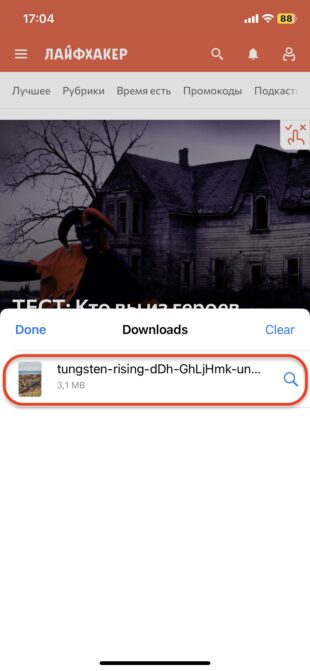
Чтобы найти их, просто тапните по кнопке режима чтения и выберите «Загрузки» (Downloads). Здесь доступны для просмотра все файлы.
Куда скачиваются файлы на iPhone
Список загрузок очищается автоматически, поэтому через какое‑то время открыть их отсюда уже не получится. Однако они не удаляются, и до них можно добраться через стандартное приложение «Файлы».
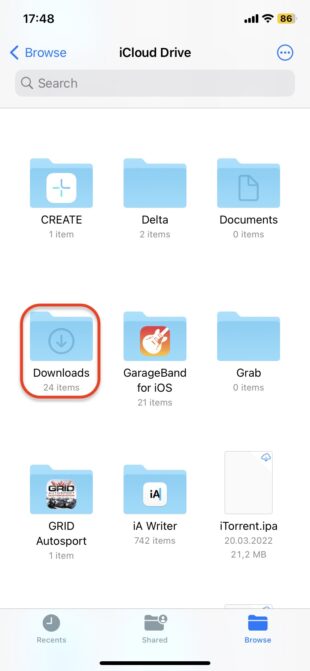
Если случайно удалили его, установите по ссылке выше. На вкладке «Обзор» (Browse) перейдите в iCloud Drive и затем к папке «Загрузки» (Downloads).
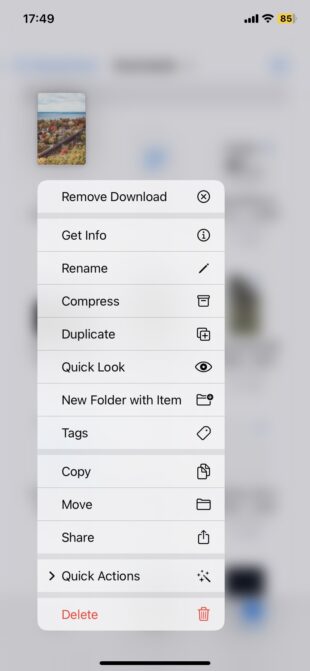
Все скачанные файлы вы найдёте здесь. Можно просмотреть их, переместить, удалить, сжать и выполнить с ними другие действия.
Как изменить папку загрузок на iPhone
Как видно, файлы загружаются в облако, а не в память самого iPhone, что было бы гораздо логичнее. Возможно, это для того, чтобы информация была доступна с любого устройства, подключённого к Apple ID. Если вас этот подход не устраивает, папку загрузок легко изменить.
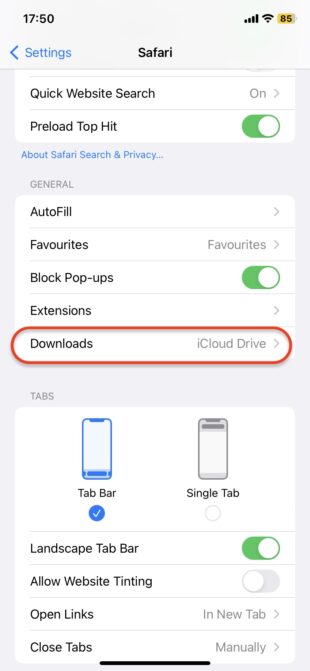
Для этого откройте «Настройки» → Safari → «Загрузки» (Downloads).
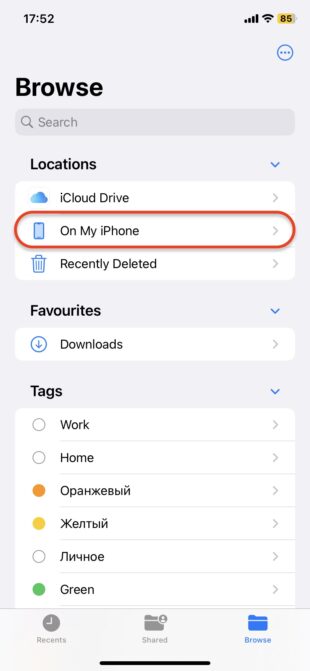
Выберите вариант iPhone в опции «Хранить загруженное в». Теперь все скачанные данные будут находиться в «Файлах» в разделе iPhone.
Читайте также 🧐
- Как обновить iPhone
- Как перенести фото и видео с iPhone на компьютер
- Как посмотреть, сколько памяти осталось на iPhone
- Как удалить один, несколько или все контакты на iPhone
- Почему тормозит iPhone и как его можно ускорить